如何強制關掉網頁?
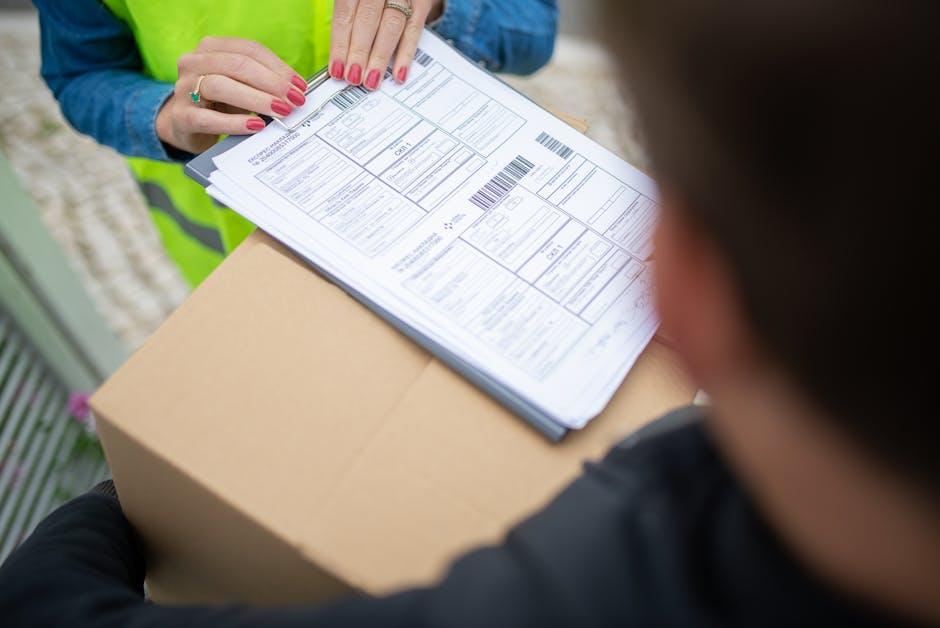
想像一下,你正專注於重要的工作,突然,一個網頁彈出,不斷跳出惱人的廣告,讓你難以集中精神。你嘗試點擊關閉按鈕,卻毫無反應,滑鼠彷彿被困住。這時,你是否渴望立刻學會「如何強制關掉網頁?」
在數位時代,掌握強制關閉網頁的技巧,如同擁有應對網路突發狀況的秘密武器。這不僅能讓你擺脫煩人的干擾,更能提升工作效率,保護你的網路安全。
要找到最佳的關鍵字,首先要了解你的目標、目標受眾,以及內容的相關性 [[3]]。 針對台灣使用者,可以從「強制關閉網頁」、「網頁卡住」、「無法關閉網頁」等關鍵字開始,並進一步探索相關的技術性詞彙。
文章目錄
擺脫卡頓窘境:快速關閉網頁的實用技巧
身為一位在台灣深耕多年的女性靈性事業導師,我時常需要在網路上與學員們分享課程、舉辦線上活動。回想起過去,網路卡頓簡直是家常便飯,尤其是在直播或線上會議進行到一半時,網頁突然失去反應,畫面凝結,那種焦慮感真是令人抓狂!我還記得有一次,正要進行一場重要的冥想引導,結果網頁直接當機,所有學員都只能乾瞪眼,那種尷尬和挫敗感,讓我深刻體會到快速關閉網頁的重要性。經過不斷摸索和學習,我終於掌握了幾招實用的技巧,擺脫了卡頓的窘境,現在就來分享給你們!
首先,最簡單也最常用的方法就是使用**鍵盤快捷鍵**。對於Windows系統,你可以按下**Ctrl + Shift + Esc**,直接開啟「工作管理員」,然後在「應用程式」或「處理程序」的列表中找到卡住的網頁,點擊它,再按下「結束工作」即可。Mac系統則可以使用**Command + Option + Esc**,同樣會彈出「強制結束應用程式」的視窗,選擇卡住的網頁,點擊「強制結束」即可。這兩種方法都非常快速有效,而且不需要滑鼠操作,在緊急情況下非常實用。
除了快捷鍵,你還可以透過**瀏覽器內建的功能**來強制關閉網頁。大多數瀏覽器,例如Chrome、Firefox、Safari等,都有內建的「工作管理員」或類似的功能。在Chrome中,你可以點擊右上角的「更多」圖示(三個垂直點),然後選擇「更多工具」>「工作管理員」。在這裡,你可以看到所有正在運行的網頁和擴充功能,選擇卡住的網頁,點擊「結束程序」即可。Firefox和Safari的操作方式也大同小異,你可以自行探索。這些功能可以讓你更精確地控制每個網頁的狀態,避免誤關其他重要的頁面。
最後,我想提醒大家,如果你的網路經常卡頓,除了關閉網頁,也要注意以下幾點:
- 檢查你的網路連線速度,台灣的平均網速在全球名列前茅,但還是有可能受到環境因素影響。根據國家通訊傳播委員會(NCC)的統計,台灣固定寬頻上網速率持續提升,2023年平均下載速率已超過100Mbps。
- 清理瀏覽器的快取和cookie,這些檔案可能會佔用大量的儲存空間,導致網頁載入速度變慢。
- 關閉不必要的擴充功能,過多的擴充功能會增加瀏覽器的負擔。
- 定期更新你的瀏覽器和作業系統,以確保它們具有最新的安全性和效能優化。
希望這些技巧能幫助你擺脫網頁卡頓的困擾,讓你在網路世界中更加順暢!
深入解析:不同瀏覽器強制關閉網頁的實戰指南
身為一位在台灣深耕多年的女性靈性事業與線上創業導師,我經常遇到學員們在瀏覽網頁時,遇到網頁卡頓、無回應,甚至惡意彈窗的情況。記得有一次,我在協助一位學員處理線上課程的報名系統時,她的電腦突然被一個惡意廣告彈窗佔據,怎麼關都關不掉,差點導致報名流程中斷。當時,我立刻運用了多年累積的經驗,教她如何快速強制關閉網頁,才化解了危機。這讓我深刻體會到,掌握強制關閉網頁的技巧,對於我們這些經常需要在網路上進行業務活動的台灣人來說,是多麼重要。
不同的瀏覽器,強制關閉網頁的方法略有差異,但原理都是一樣的。首先,最簡單的方法是使用瀏覽器內建的「關閉」按鈕,但當網頁卡死時,這個按鈕往往會失效。此時,你可以嘗試使用鍵盤快捷鍵,例如在 Windows 系統中,可以嘗試按下 Alt + F4,或者在 Mac 系統中,按下 Command + Q。如果這些方法都無效,那麼就需要更進一步的技巧了。
如果快捷鍵也無法奏效,那麼你可以考慮使用「工作管理員」或「活動監視器」來強制關閉瀏覽器。在 Windows 系統中,你可以按下 Ctrl + Shift + Esc 打開工作管理員,找到卡死的瀏覽器進程,然後點擊「結束工作」。在 mac 系統中,你可以打開「活動監視器」,找到瀏覽器進程,然後點擊右上角的「X」按鈕來強制結束。這些方法通常都能有效地解決網頁卡死的問題,但請注意,強制關閉可能會導致未保存的資料遺失。
除了上述方法,你還可以考慮以下幾點來預防網頁卡死:
- 定期清理瀏覽器的緩存和Cookie,保持瀏覽器的運行速度。
- 安裝可靠的防毒軟體,避免惡意軟體侵入。
- 避免同時開啟過多的網頁和程式,以免造成系統資源不足。
- 更新瀏覽器至最新版本,以獲得最新的安全性和穩定性。
掌握這些技巧,你就能在網路世界中更加游刃有餘,不再被卡死的網頁所困擾。記住,在數位時代,保護自己的網路體驗,就是保護自己的生產力。
常見問答
如何強制關掉網頁? 四個常見問題解答
身為內容撰寫者,我了解在瀏覽網頁時遇到卡頓或無回應的狀況有多令人沮喪。以下針對「如何強制關掉網頁」的常見問題,提供您實用的解決方案:
-
網頁卡住不動了,我該怎麼辦?
遇到網頁卡住,首先嘗試以下方法:
- 重新整理頁面: 點擊瀏覽器上的重新整理按鈕(通常是迴圈箭頭圖示),或按下鍵盤上的 F5 鍵。
- 等待: 有時候網頁正在載入大量內容,耐心等待幾分鐘可能就能解決問題。
- 關閉其他分頁: 同時開啟太多分頁可能導致瀏覽器資源不足,關閉不必要的頁面可以釋放資源。
-
如果重新整理和等待都沒用,我該如何強制關閉網頁?
當上述方法無效時,您可以嘗試強制關閉網頁:
- 使用瀏覽器內建功能: 大部分瀏覽器都有「關閉頁面」或「關閉分頁」的選項,通常在頁面標籤上右鍵點擊即可找到。
- 使用任務管理器(Task Manager):
- Windows: 按下 Ctrl + Shift + Esc 鍵,開啟任務管理器。找到卡住的瀏覽器程序,點擊它,然後點擊「結束任務」。
- macOS: 按下 Command + Option + Esc 鍵,開啟「強制退出應用程式」視窗。選擇卡住的瀏覽器,點擊「強制退出」。
-
強制關閉網頁會造成什麼影響?
強制關閉網頁可能會導致:
- 未儲存的資料遺失: 如果您正在填寫表單或編輯文件,未儲存的內容可能會遺失。
- 網頁載入不完整: 網頁可能尚未完全載入,導致部分內容無法正常顯示。
- 瀏覽器暫時卡頓: 強制關閉後,瀏覽器可能需要一些時間才能恢復正常。
-
如何避免網頁卡住?
為了減少網頁卡頓的發生,您可以:
- 保持瀏覽器更新: 定期更新瀏覽器可以修復錯誤並提升效能。
- 清除瀏覽器快取和Cookie: 定期清除快取和Cookie可以釋放空間並提升瀏覽速度。
- 檢查網路連線: 確保您的網路連線穩定。
- 避免同時開啟過多分頁: 同時開啟太多分頁會消耗大量資源。
摘要
總之,學會強制關閉網頁,能讓你擺脫卡頓、廣告干擾,甚至保護個人隱私。掌握這些技巧,讓你在數位世界中更游刃有餘,享受更順暢的網路體驗。立即行動,提升你的網路使用效率吧! 本文由AI輔助創作,我們不定期會人工審核內容,以確保其真實性。這些文章的目的在於提供給讀者專業、實用且有價值的資訊,如果你發現文章內容有誤,歡迎來信告知,我們會立即修正。
一個因痛恨通勤開始寫文章的女子,透過打造個人IP,走上創業與自由的人生。期望能幫助一萬個素人,開始用自媒體變現,讓世界看見你的才華。




